Cara Menggabungkan File Word Menjadi Satu Tanpa Harus Copy Paste, Mudah dan Cepat
Cara menggabungkan file word menjadi satu dengan mudah, cepat serta efisien.
Penulis: Faishal Arkan
Editor: Arif Tio Buqi Abdulah
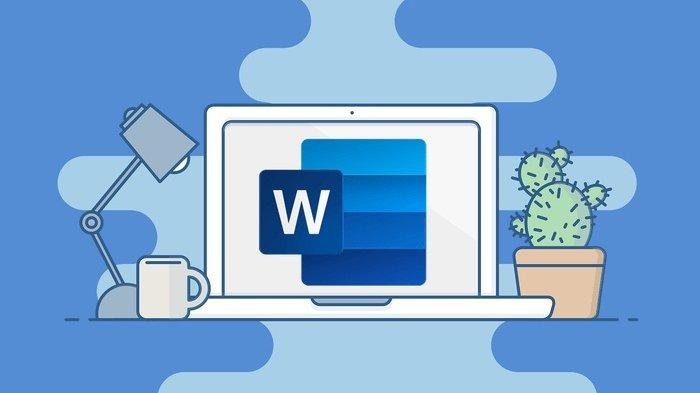
6. Setelah itu akan muncul Insert File.
7. Kemudian pilih dokumen yang ingin digabungkan ke dokumen pertama.
8. Lalu klik Insert.
9. Dokumen kedua sudah tergabung ke dokumen pertama.
Baca juga: Sudah Resmi Meluncur, Ini Spek yang Dibutuhkan untuk Instal Microsoft 11
Baca juga: Cegah Peretasan, Microsoft Imbau Pengguna PC Segera Update Windows
Selain cara di atas, anda juga bisa menggunakan cara kedua untuk menggabungkan beberapa file word menjadi satu.
Berikut cara yang bisa dilakukan, di antaranya:
1. Atur layout halaman dokumen, margin kanan-kiri, dan lain-lain.
2. klik menu “Insert” lalu “Object” lalu pilih “Text from File” .
3. Kemudian, pilih beberapa file dokumen yang akan disatukan sambil menekan “Shift” apabila posisi dokumen berurutan.
4. Apabila posisi dokumen tidak berurutan tekan “Ctrl” lalu pilih file yang akan digabungkan cara menyatukan file Word
5. Setelah itu dokumen akan disisipkan di lembar kerja sesuai urutan saat memilih, yang pertama dipilih akan berada di paling atas.
6. Apabila tampilan dokumen saat telah digabungkan menjadi berubah atau tulisan menjadi berantakan, bisa dirapikan terlebih dahulu.
7. Kemudian yang perlu dilakukan yakni, Simpan File.
(Tribunnews.com/Arkan)
 Baca tanpa iklan
Baca tanpa iklan



























